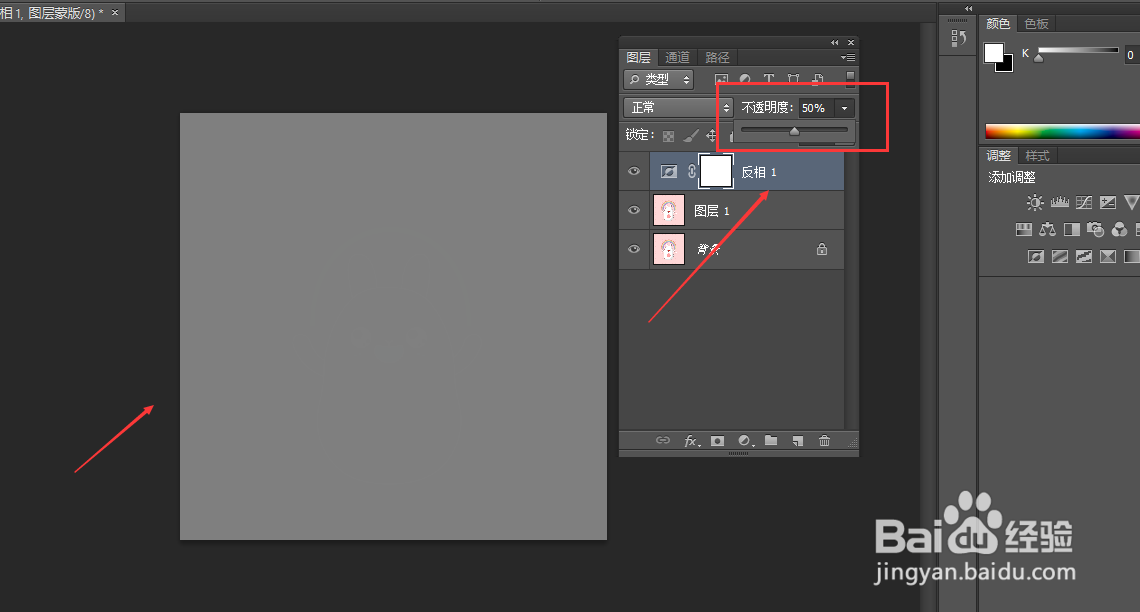ps如何通过调整图层的反向命令得到中性灰图层
1、打开桌面上的ps,将图片打开并且复制一个图层。

2、将图层选中后,点击选择图层菜单下的新建图层图层,选择反向。

3、这样就得到了一个反向的图片,接着将图层的不透明度调整到50%。

4、经过上面的操作后,就得到一个中性灰的图层。
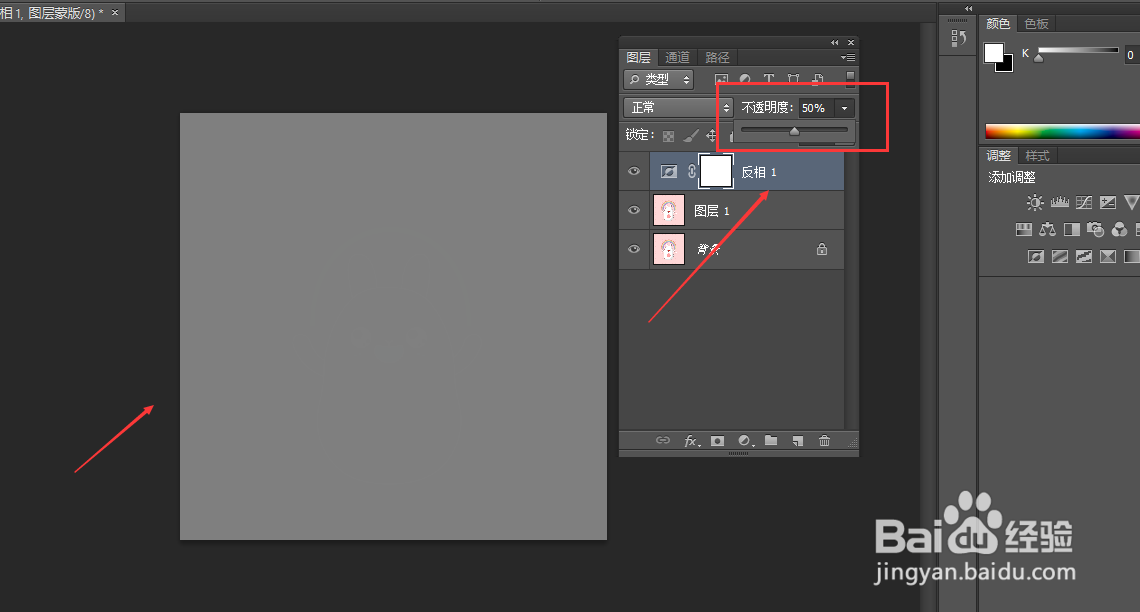
声明:本网站引用、摘录或转载内容仅供网站访问者交流或参考,不代表本站立场,如存在版权或非法内容,请联系站长删除,联系邮箱:site.kefu@qq.com。
1、打开桌面上的ps,将图片打开并且复制一个图层。

2、将图层选中后,点击选择图层菜单下的新建图层图层,选择反向。

3、这样就得到了一个反向的图片,接着将图层的不透明度调整到50%。

4、经过上面的操作后,就得到一个中性灰的图层。